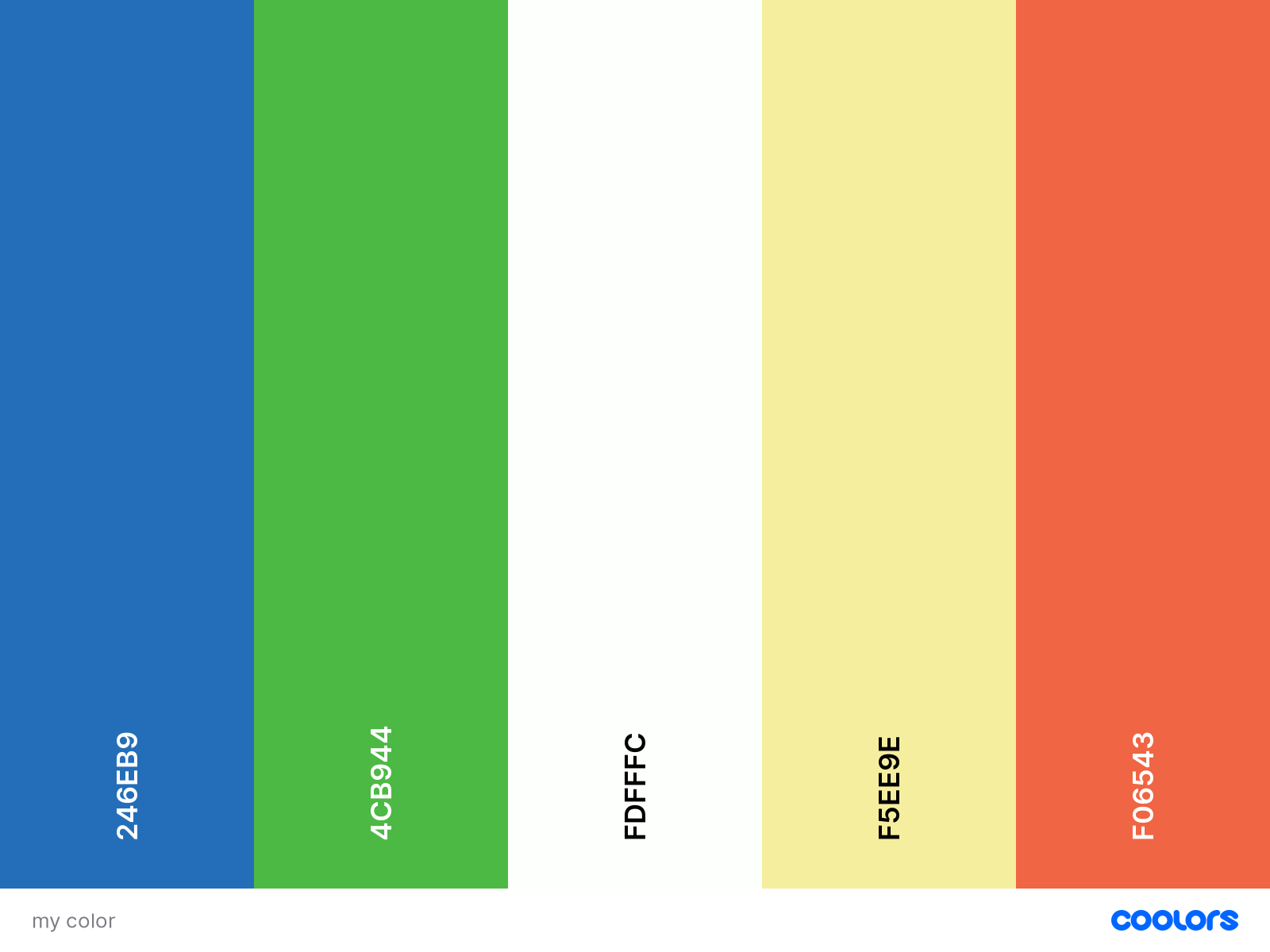快訊
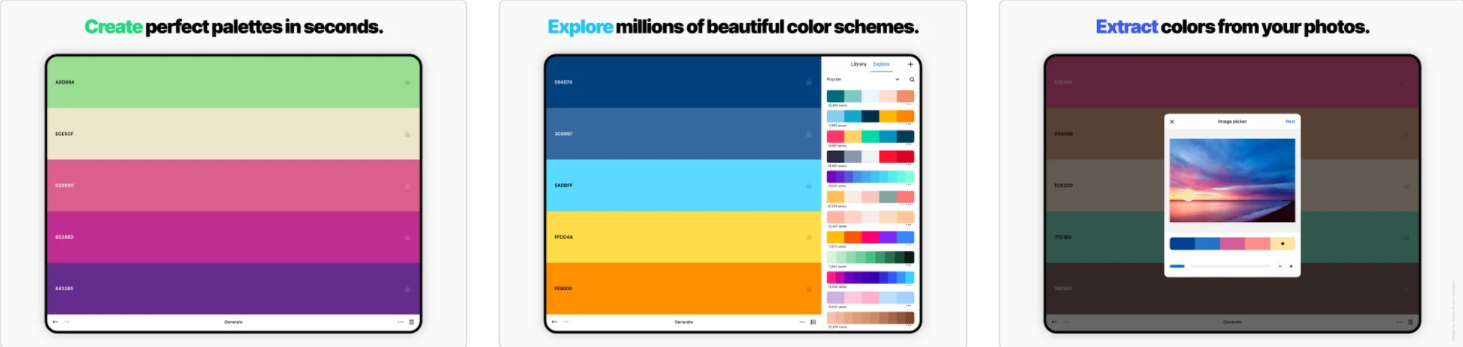
許多設計師必備的色彩搭配網站「Coolors」,好用的程度甚至不需要小編特別推薦,絕對是所有設計人的愛用網站,不管你想要甚麼風格、色系的配色應有盡有,甚至有一些你根本意想不到的搭配,卻能夠很巧妙的融合。
特色介紹
■ 免費設計資源。
■ 隨機生成色票,一鍵換色票。
■ 針對照片的配色產生一組顏色搭配。
■ 可直接複製色彩編號,輸出單張的色票圖檔
■ 輸出單張的色票圖檔,多種格式的下載。
■ 創建專屬自己的色彩搭配組合。
網站連結
➤ 線上免費顏色搭配網站『Coolors』
隨機產生色票
▼ 來到首頁後,點選藍色方框【Start the generator!】
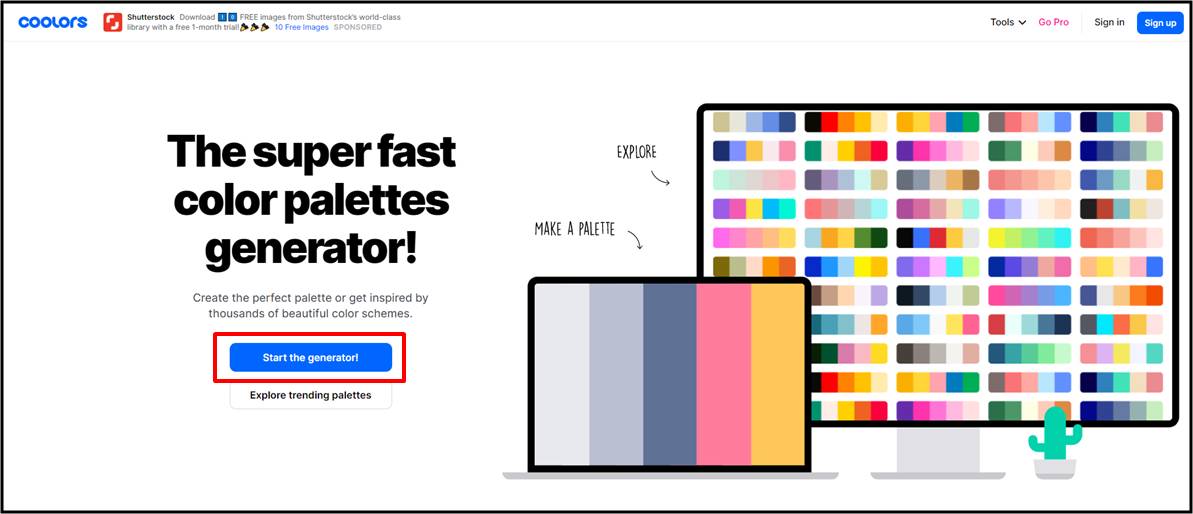
▼ 會出現隨機的5個顏色的色票,而每個色塊都可以選擇不同的顏色,色碼會產生在色塊的下方。
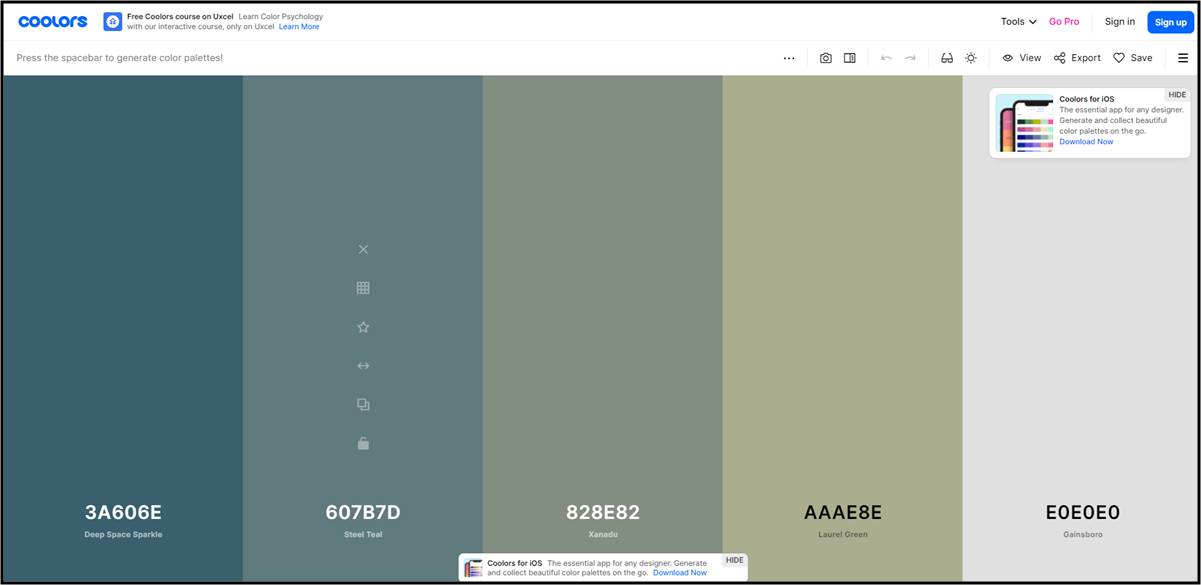
▼ 只要按空白鍵,就可以隨機更換色票顏色。如果其中一個顏色不是你需要的,或是你的色票不需要這麼多顏色可以點選「X」,即可刪掉這個顏色。
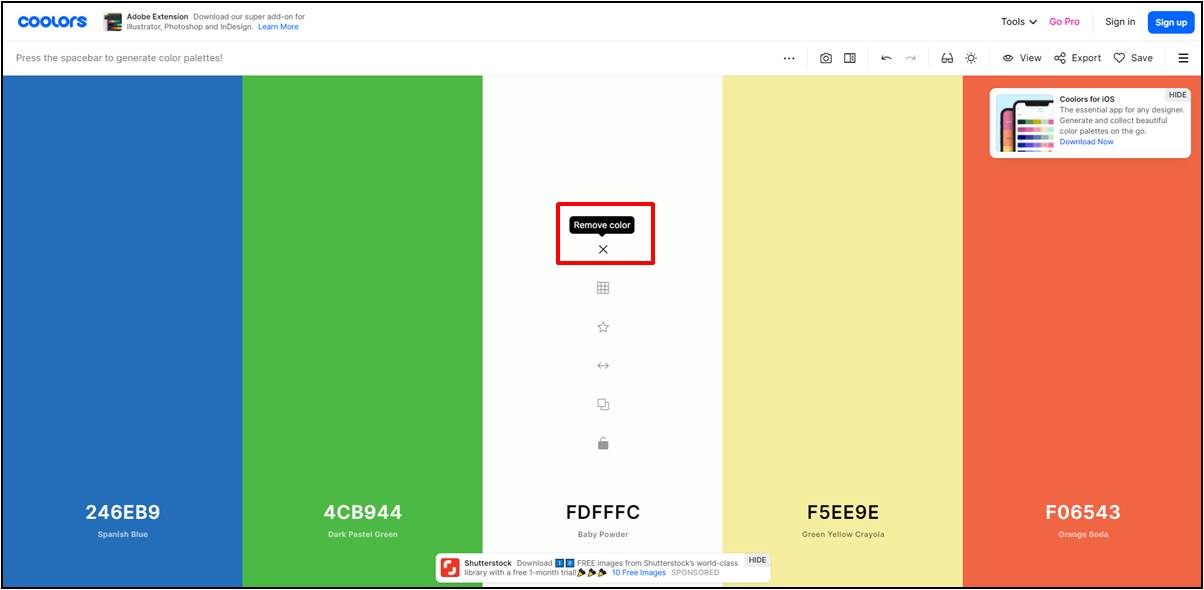
如何選擇其他顏色
▼點按顏色代碼就會出現控制板可以調整。
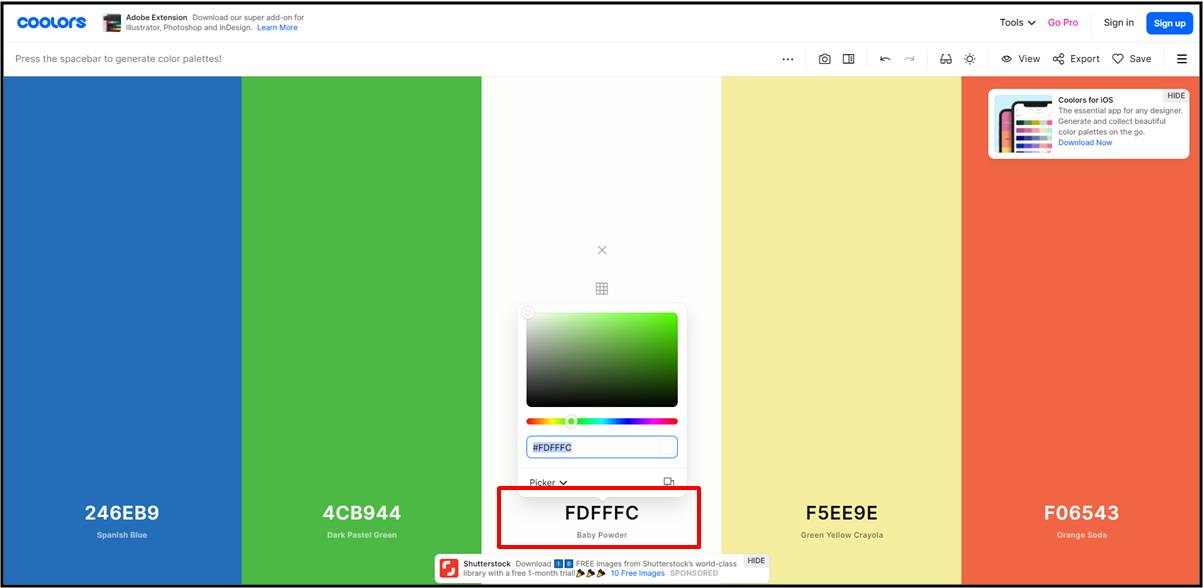
▼ 如果是想選擇相似顏色的話可以點選「View Shades」。
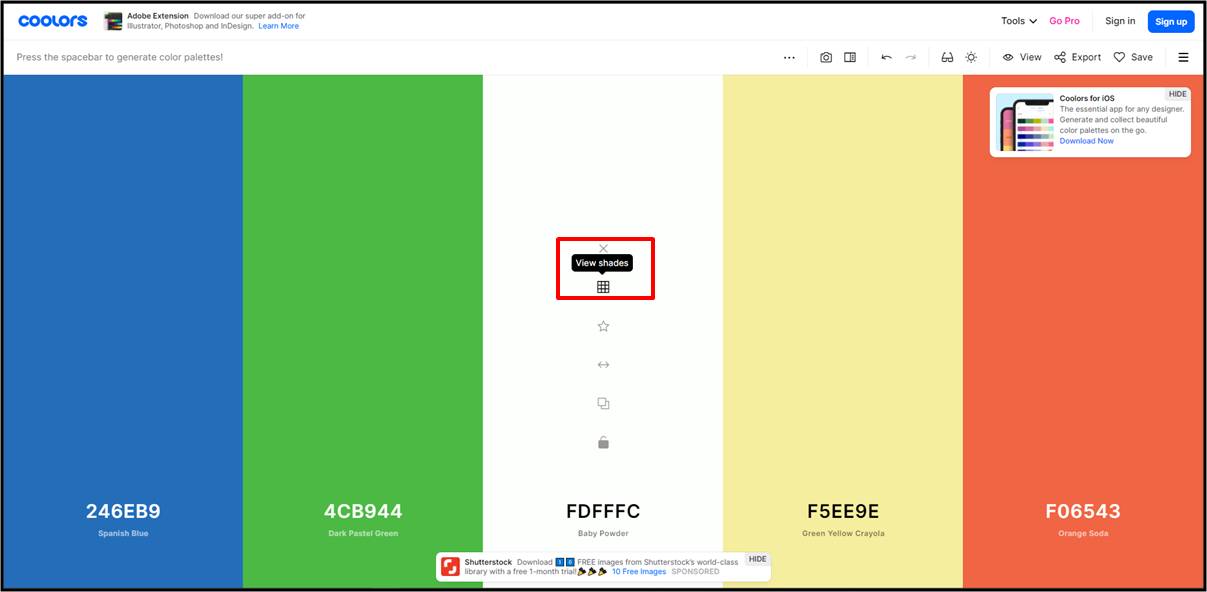
▼ 可以點選想要的近似色,這個功能在你需要選擇陰影顏色時會很好用。
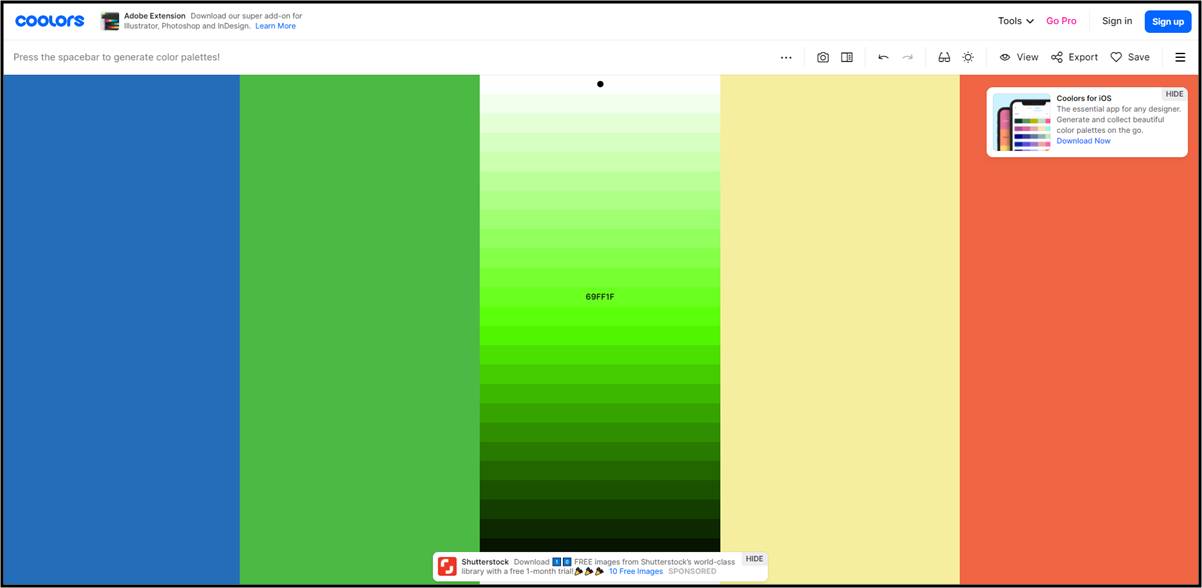
▼ 如果是確定好其中一個顏色,不希望有所變動的話可以點選「🔒」。
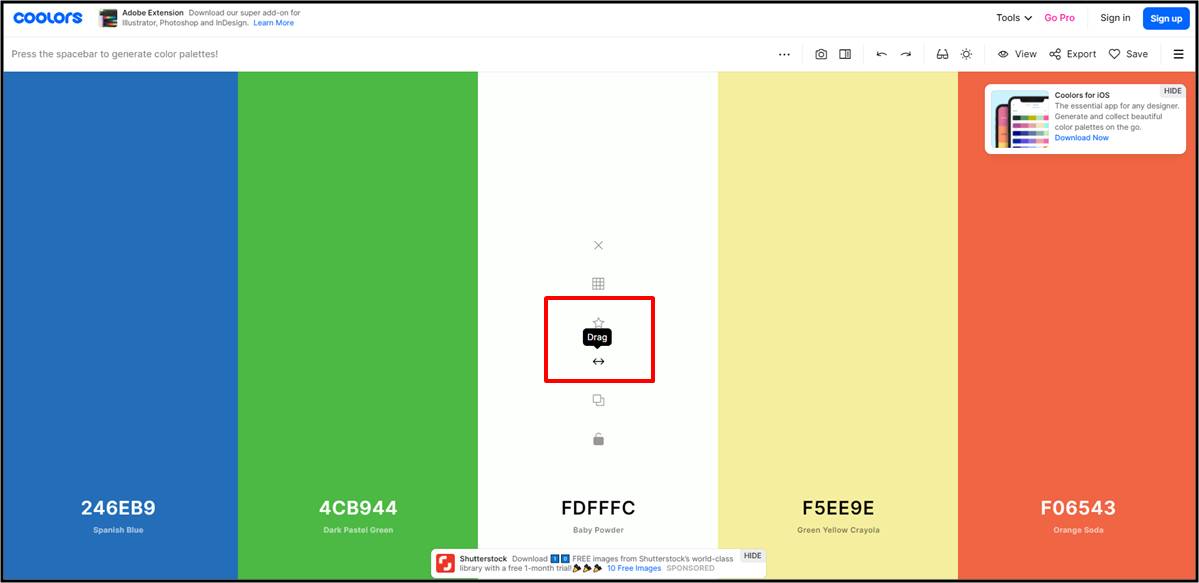
如何自訂色票排序
▼如果想編輯色票的順序,可以點按「↔」,即可用游標點按拖曳它的位置。
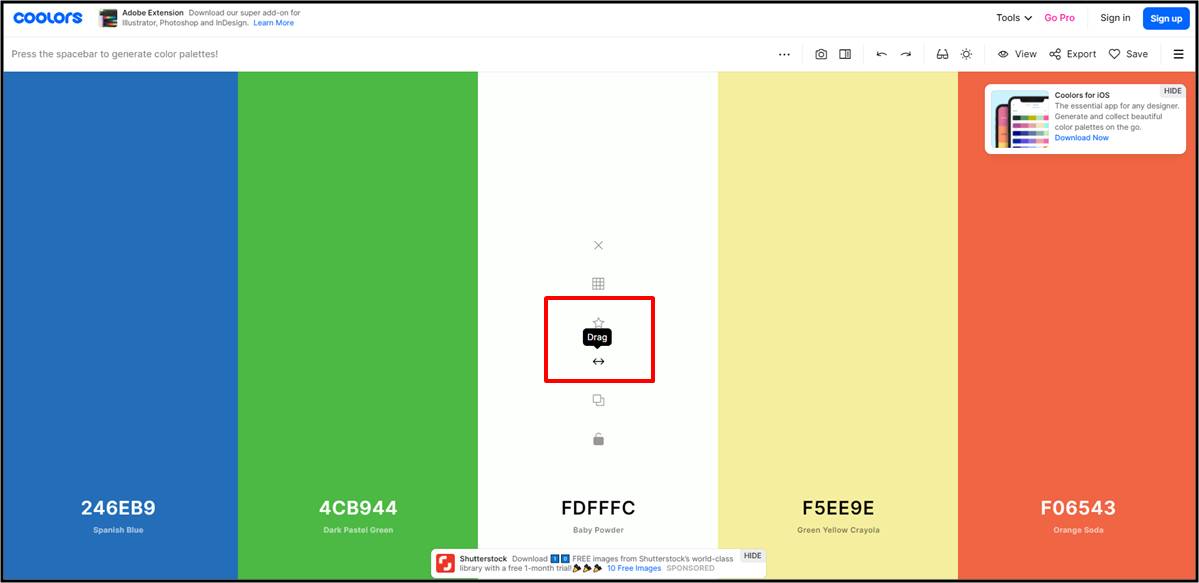
產生照片的顏色色票
▼ 步驟1:打開頁面上方照相機的符號。
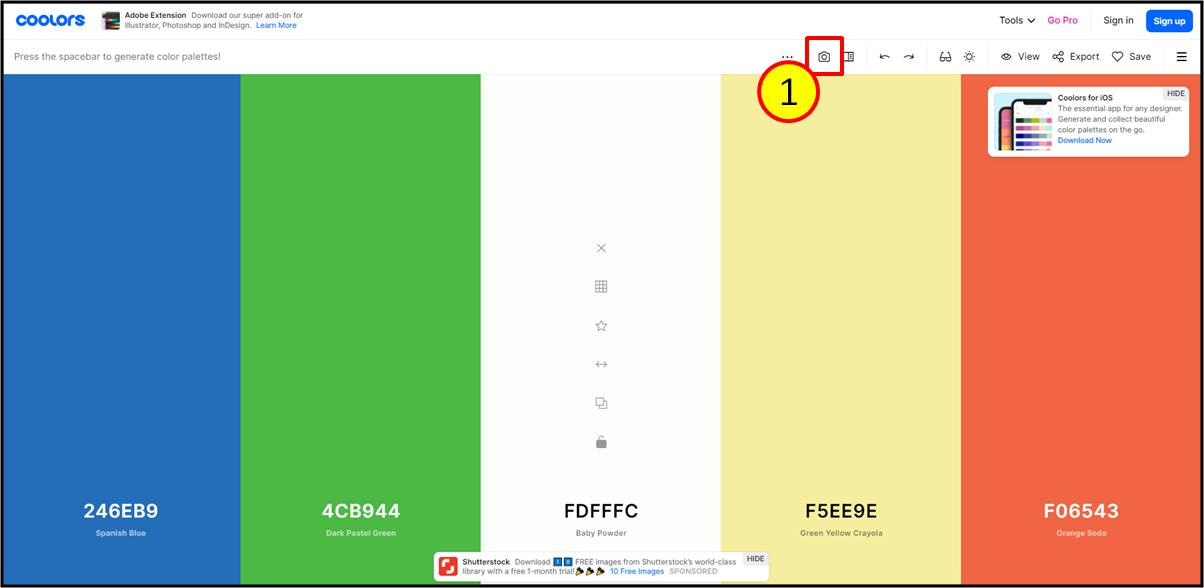
▼ 步驟2:選擇要「上傳照片檔」、「相機拍攝」、「圖片網址」、「資料庫」其中一種,並上傳照片。
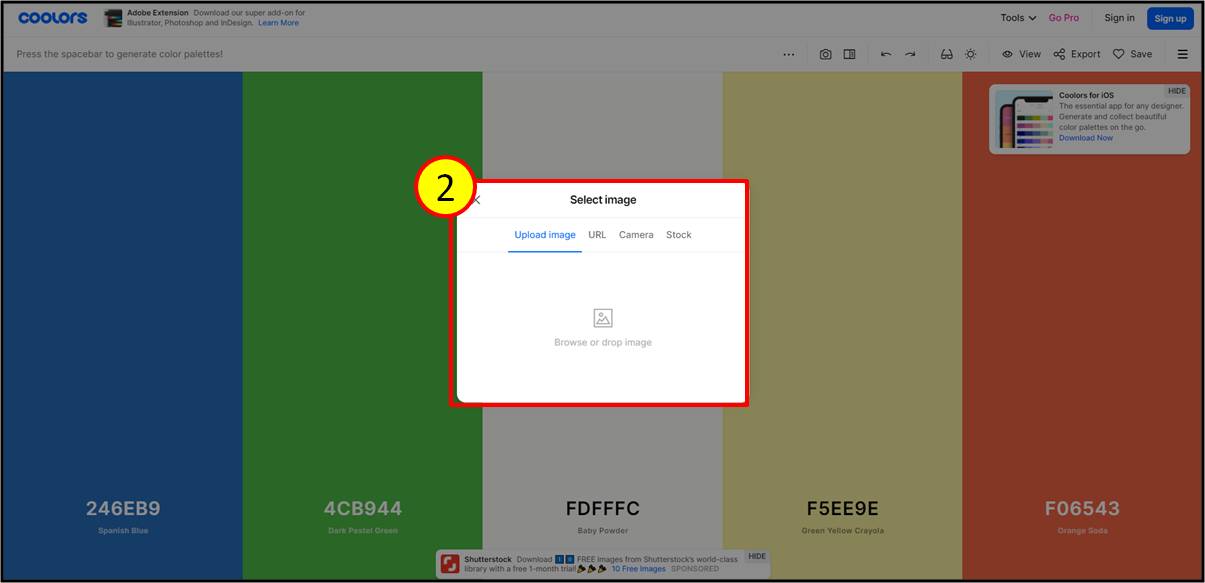
▼ 步驟3:系統會自動偵測這張圖片的顏色,並形成色票,若要改變顏色,就移動圖片上的圓點,圓點會隨著移動而改變顏色。
步驟4:下方的「+」、「-」符號,可以增加或減少色塊的數量。而圓點可拉的區塊則是系統會自動幫你隨機選擇這張圖片中的顏色,而有不一樣的色票結果。
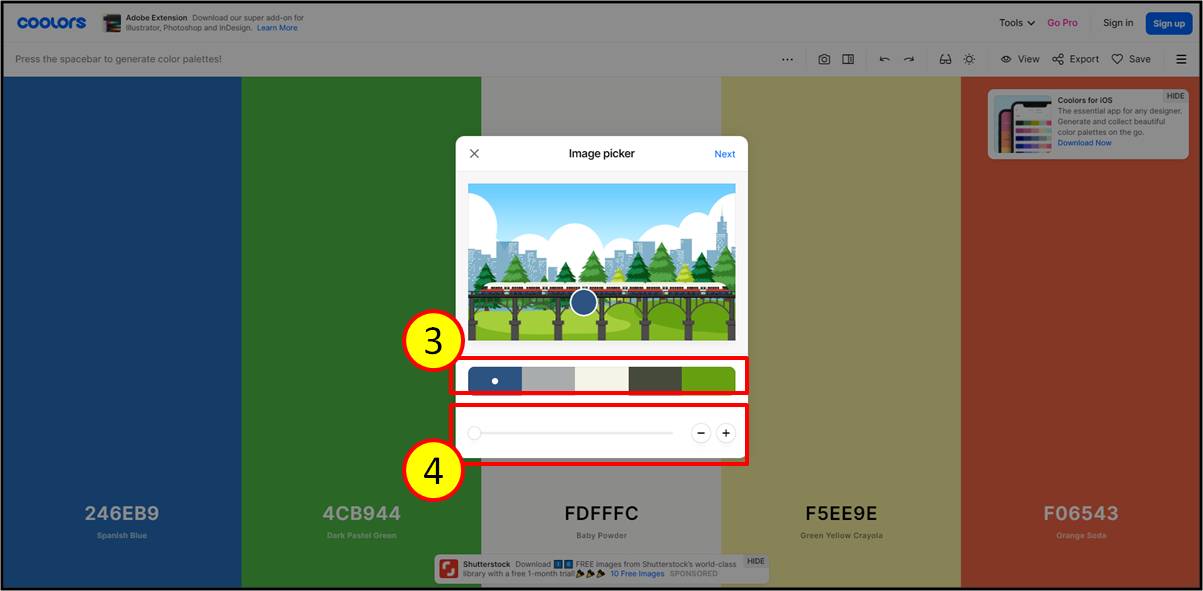
▼ 步驟5:選擇完成後,點選「Open in the generator」。
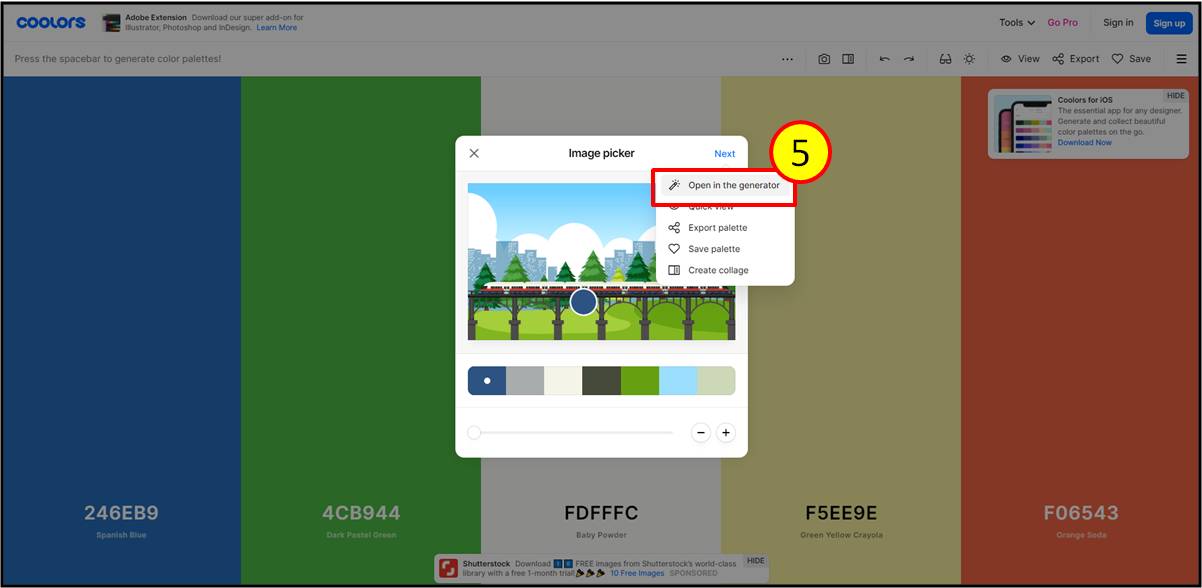
▼ 最後你所選的由照片所組成的色票就會出現在原本的版面上。
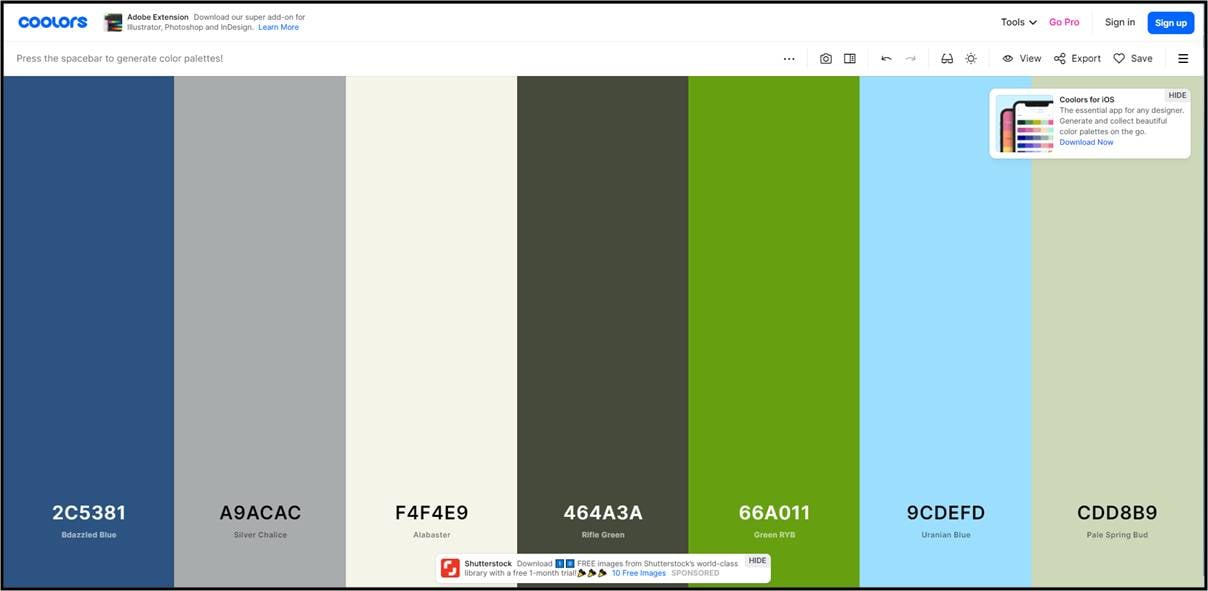
如何將色票下載
▼點選右上方的「Export」。
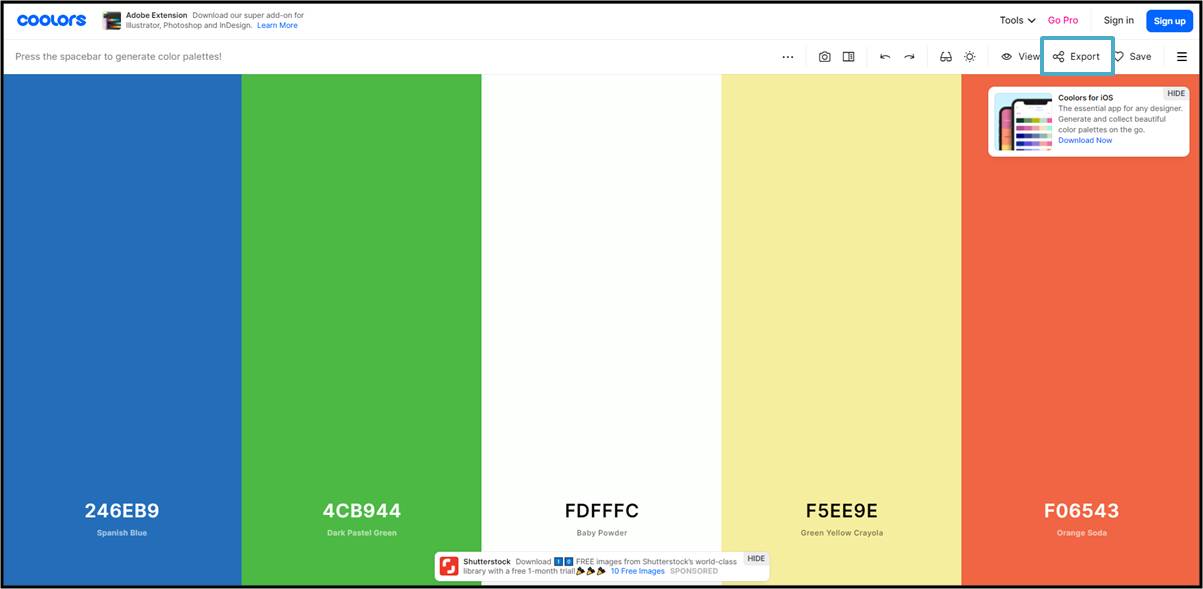
▼ 這裡有多種方式可以存取或是分享這張色票,小編在這裡示範如何存成圖片檔。點選「image」。
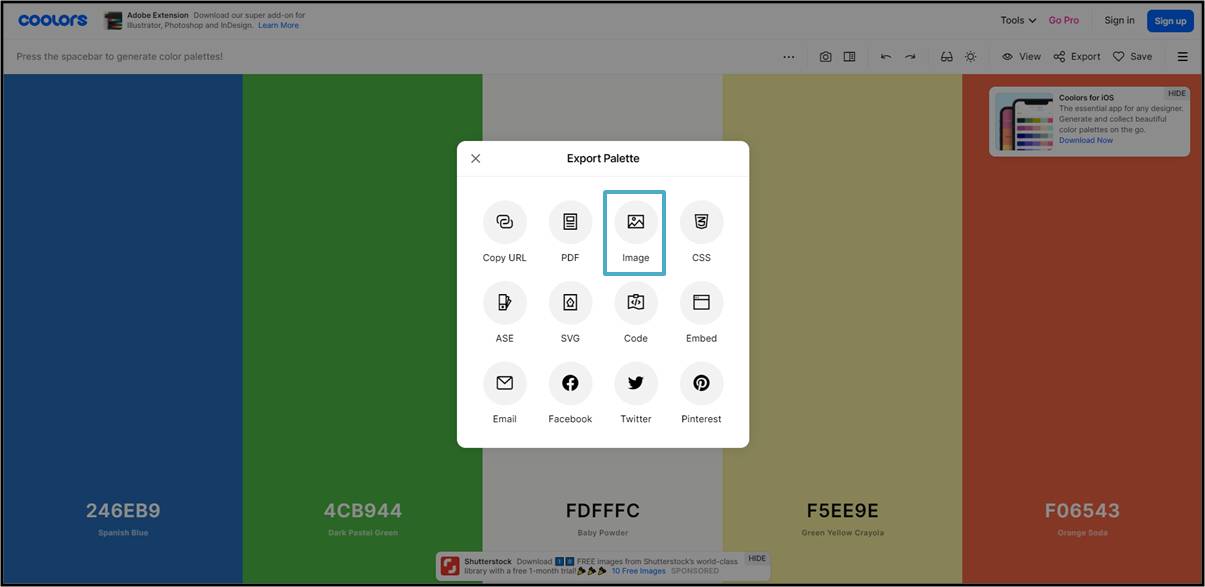
▼ 簡單取個檔名,選「Export」,就可以將這張色票圖下載。
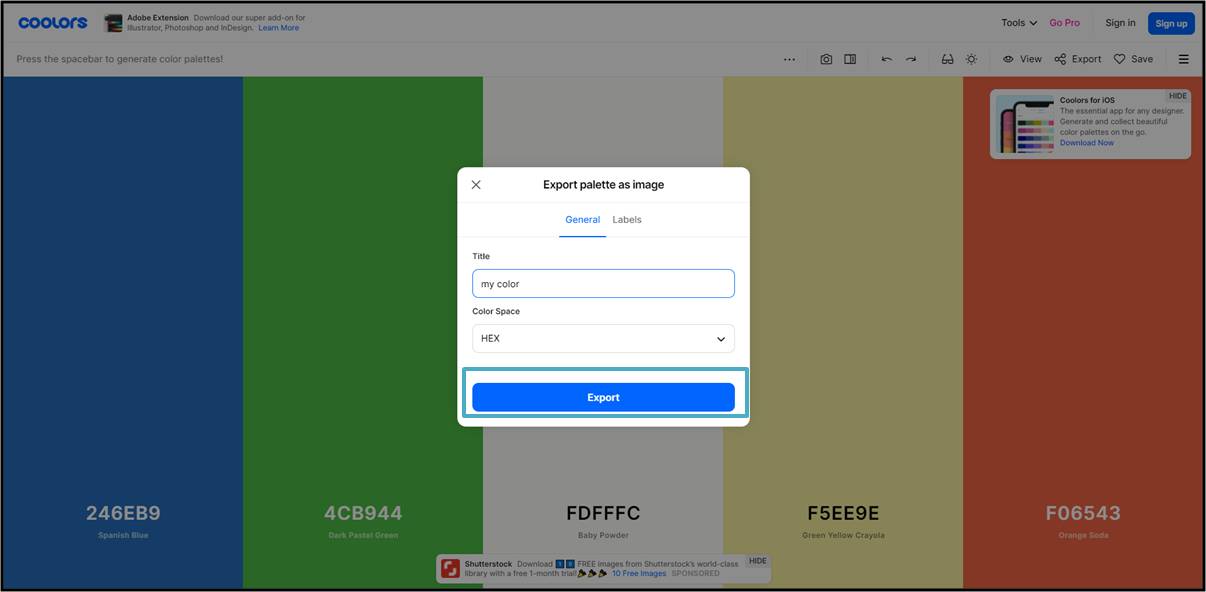
▼ 最終就會得到這張你自己製作的色票圖片。